Windows 11 vs. MacOS – Pięć Kluczowych Różnic

Windows 11 vs. MacOS – Odkryj kluczowe różnice między tymi systemami operacyjnymi, aby pomóc w wyborze urządzenia.

Klawiatura MacBooka nie działa? Cóż, gładzik MacBooka jest znany ze swojej responsywności i jest jedyny w swoim rodzaju w porównaniu z innymi klawiaturami w tym segmencie.
Jeśli więc klawiatura MacBooka nagle przestanie działać, nie martw się! Możesz łatwo naprawić gładzik komputera Mac, wykonując kilka obejść.

Źródło obrazu: Macworld
Proszę bardzo!
Przeczytaj także: 6 niesamowitych narzędzi zwiększających komfort obsługi klawiatury komputera Mac
Jak naprawić problem „Klawiatura MacBooka nie działa”?
1. Wytrzyj do czysta
Tak, tak proste, jak się wydaje! Czyszczenie klawiatury komputera Mac może zdziałać cuda, aby to naprawić. Wystarczy zaopatrzyć się w puszkę ze sprężonym powietrzem, a następnie wykonać poniższe czynności:
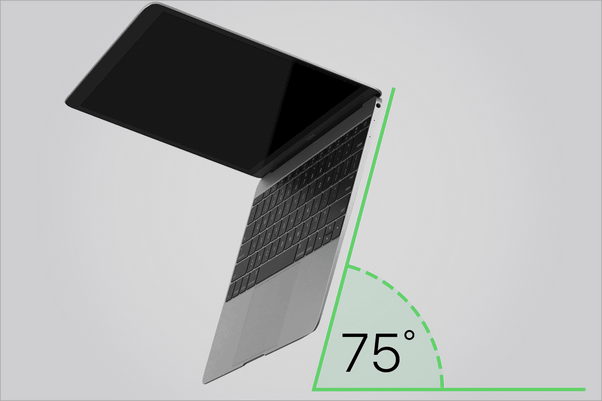
Sprężone powietrze może natychmiast naprawić brak reakcji klawiatury Maca. Tak więc, zanim zaczniesz się martwić o zakup nowego urządzenia, możesz wypróbować ten hack DIY w swoim domu.
2. Uruchom ponownie MacBooka
Cóż, ponowne uruchomienie urządzenia działa jak cud! Jeśli gładzik komputera Mac nie reaguje, stuknij przycisk zasilania, aby wyłączyć urządzenie, a następnie uruchom je ponownie po kilku minutach.

Ponadto, gdy wyłączasz MacBooka, nie zapomnij również opuścić klapki. Niektórzy użytkownicy zgłaszali, że pomogło to w naprawie klawiatury. Więc tak, dlaczego nie spróbować?
Przeczytaj także: 14 najlepszych skrótów klawiaturowych dla komputerów Mac, aby przyspieszyć działanie
3. Zaktualizuj macOS
Czy Twój macOS jest aktualny? Cóż, działanie na przestarzałym systemie operacyjnym może również powodować różne problemy na MacBooku i tak, może również wpływać na klawiaturę. Nasze następne obejście problemu „Klawiatura MacBooka nie działa” podkreśla aktualizację systemu macOS.
Dlatego dla pewności zalecamy sprawdzenie dostępnych aktualizacji i zainstalowanie najnowszej wersji systemu macOS na swoim urządzeniu.
Aby sprawdzić dostępność aktualizacji, dotknij menu Apple, wybierz "Preferencje systemowe".

Stuknij w „Aktualizacje oprogramowania”, aby sprawdzić dostępne aktualizacje.
Jeśli jakakolwiek aktualizacja jest dostępna, pobierz ją i zainstaluj na MacBooku, aby ją zaktualizować.
Przeczytaj także: Utknąłem z błędem „Za mało miejsca, aby zainstalować macOS Big Sur”: co robić
4. Wyłącz opcję silnego kliknięcia
Aby wyłączyć opcję Mocnego kliknięcia na MacBooku, wykonaj następujące czynności:
Stuknij ikonę Apple, wybierz "Preferencje systemowe".

Stuknij w Gładzik, a następnie przejdź do zakładki „Wskaż i kliknij”. Odznacz opcję „Wymuś kliknięcie i dotykowa informacja zwrotna”.
UWAGA: Funkcję „mocnego kliknięcia” można znaleźć tylko na MacBookach z obsługą klawiatury dotykowej 3D.
Przeczytaj także: 10 przydatnych skrótów klawiaturowych Mac OS X
5. Zresetuj SMC
Aby rozwiązać problem „Nie działa klawiatura MacBooka”, zresetowanie kontrolera SMC ( kontrolera zarządzania systemem ) może również działać jako skuteczne obejście. Oto, co musisz zrobić.

Zmiana koloru adaptera MagSafe oznacza, że SMC został pomyślnie zresetowany.
Po zresetowaniu SMC uruchom ponownie MacBooka, czy naprawił klawiaturę.
Przeczytaj także: Kompletny przewodnik: Zresetuj PRAM i SMC na komputerze Mac
6. Przywróć urządzenie do wcześniejszego stanu
Jeśli jakiekolwiek ostatnie zmiany wprowadzone w urządzeniu spowodowały, że klawiatura MacBooka przestała odpowiadać, możesz spróbować przywrócić urządzenie do poprzedniego stanu . Aby to zrobić, wykonaj te szybkie kroki.
7. Zresetuj wózek
PRAM to pamięć o dostępie losowym parametrów w systemie macOS, która jest odpowiedzialna za przechowywanie ustawień systemowych. Aby naprawić problem „Nie działa klawiatura MacBooka”, możesz spróbować zresetować PRAM na komputerze Mac.

Uruchom ponownie urządzenie, aby sprawdzić, czy rozwiązało to problem.
Dodatkowa wskazówka: Pobierz Cleanup My System, aby zwiększyć wydajność MacBooka
Cleanup My System to kompleksowe rozwiązanie umożliwiające dostrojenie wydajności komputera Mac za pomocą zaledwie kilku kliknięć. To sprytne narzędzie dokładnie czyści komputer Mac, zwalnia miejsce na dysku i przyspiesza działanie urządzenia, aby było bardziej stabilne.

Cleanup My System to niezbędne narzędzie dla MacBooka, które umożliwia wykonywanie wielu zadań na komputerze Mac bez żadnych przeszkód. To czyści pamięć podręczną , pliki tymczasowe i inne niepotrzebne dane w celu optymalizacji MacBooka. Ponadto narzędzie pomaga użytkownikom znaleźć i usunąć ukryte ślady tożsamości, aby zachować ich prywatność w nienaruszonym stanie!
Wniosek
To kończy nasz krótki przewodnik dotyczący problemu „Jak naprawić niedziałającą klawiaturę MacBooka”. Po zastosowaniu wyżej wymienionych obejść, jeśli nadal występują jakiekolwiek problemy, zalecamy wizytę w pobliskim sklepie Apple Store w celu fizycznego sprawdzenia urządzenia.
Daj nam znać, które rozwiązanie sprawdziło się najlepiej dla Ciebie. Zapraszam do miejsca na komentarze!
Windows 11 vs. MacOS – Odkryj kluczowe różnice między tymi systemami operacyjnymi, aby pomóc w wyborze urządzenia.
Dowiedz się, jak zainstalować macOS na komputerze z Windows za pomocą szczegółowego przewodnika, który pokazuje dokładnie, jak uzyskać system operacyjny Apple na urządzeniu Microsoft.
Dowiedz się, jak przeglądać kod źródłowy na stronie internetowej w Apple Safari, korzystając z narzędzia Inspektor Sieci w Safari.
Jak odinstalować OneDrive na Macu? Oto przewodnik krok po kroku, który ułatwi Ci ten proces. Dowiedz się, jak szybko i skutecznie usunąć OneDrive z komputera Mac.
Chcesz pozbyć się wyskakujących okienek na Macu? Przeczytaj artykuł i dowiedz się, jak blokować i zezwalać na wyskakujące okienka na Macu. Ten krótki przewodnik pomoże odblokować wyskakujące okienka
Czy właśnie napotkałeś błąd „Nie można się skontaktować z serwerem odzyskiwania” w systemie macOS? Oto 4 skuteczne metody rozwiązania, które pomogą Ci szybciej przywrócić system.
Jeśli planujesz uaktualnienie do systemu macOS Sonoma, oto czym różni się on od systemu macOS Ventura pod względem funkcji.
Na komputerze Mac zmienne środowiskowe przechowują informacje, takie jak bieżący użytkownik, domyślne ścieżki do poleceń i nazwa komputera-hosta. Jeśli ty
Jeśli w programie Outlook brakuje przycisku Początek, wyłącz i włącz Pocztę domową na Wstążce. To szybkie obejście pomogło wielu użytkownikom.
Chcesz wysłać wiadomość e-mail do wielu odbiorców? Nie wiesz, jak utworzyć listę dystrybucyjną w Outlooku? Oto jak to zrobić bez wysiłku!








